# UNTUK JAWABAN BENAR #
1. Bukalah Ms. Powerpoint
2. Siapkan 1 buah soal terlebih dahulu
3. Pada menu bar pilih Animations
kemudian hilangkan checklist pada on
mouse click
4. Pada menu bar pilih Insert > Shape > Action
Button Custom > Letakkan pada pilihan jawaban yang benar
5. Kemudian akan muncul menu Action Settings, lalu pilih Play
Sound pilih Applause dan OK
6. Klik kanan pada kotak action settings tadi
lalu pilih Format Shape > Transparency > 100%
7. Pada menu bar pilih WordArt lalu ketikkan kata-kata untuk
menunjukkan bahwa jawaban tersebut adalah benar dan kemudian atur font
8. Pada menu bar pilih Animations > Custom Animations > Add Effect >
Entrance > Wipe > Direction > from top (pada tulisan jawaban yang
menunjukkan bahwa itu benar)
9. Pada kotak re order yang telah kita
isi dengan perintah no 7, Klik Kanan >
Timing > Triggers > Start Effect On Click Of > Action Button: Custom
14 > OK
10. Pada tulisan yang menunjukkan jawaban itu benar, Add Effect > Exit > Dissappear
11. Pada kotak re order yang telah kita isi dengan
perintah no 9, Klik Kanan > Timing > Triggers > Start Effect On Click
Of > Action Button: Custom 14 >
Start: After Previous > Delay: 1,5 > OK
# UNTUK JAWABAN SALAH #
1. Copy Action Button Custom dari jawaban benar
1. Copy Action Button Custom dari jawaban benar
2. Klik kanan >
Hyperlink > Play Sound > BOMB > OK
3. Pada menu bar pilih WordArt lalu ketikkan kata-kata untuk
menunjukkan bahwa jawaban tersebut adalah SALAH dan kemudian atur font
4. Pada menu bar pilih Animations > Custom Animations > Add Effect >
Entrance > Wipe > Direction > from top (pada tulisan jawaban yang
menunjukkan bahwa itu salah)
5. Pada kotak re order yang telah kita
isi dengan perintah no 4, Klik Kanan >
Timing > Triggers > Start Effect On Click Of > Action Button: Custom
16 > OK
6. Pada tulisan yang menunjukkan jawaban
itu benar, Add Effect > Exit >
Dissappear > Start : After Previous (pada tulisan jawaban yang menunjukkan
bahwa itu salah)
7. Pada kotak re order yang telah kita isi dengan
perintah no 6, Klik Kanan > Timing > Triggers > Start Effect On Click
Of : Action Button Custom 16 > OK
8. Copy Action
Button Custom dari jawaban sebelumnya ke jawaban lain
9. Copy WordArt (pada tulisan jawaban yang
menunjukkan bahwa itu salah)
10. Pada Exit > Klik Kanan > Timing >
Triggers > Start Effect On Click Of : Action Button Custom 18, 20 dan
seterusnya > OK
11. Sama seperti langkah sebelumnya
12. Lanjutkan pada pilihan jawaban yang lain
Silahkan download contohnya disini









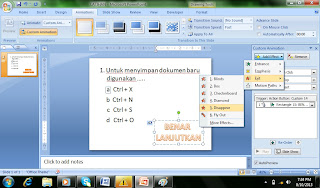










Tidak ada komentar:
Posting Komentar